
Ezin da beti Windows 10-en joko epikoko abiarazleetan kokatutako jokoak abiarazteko, abiarazlea arrazoiren batengatik irekitzeari utzi bazen. Horrelako faktore ugari daude, eta erabiltzaileak haiei aurre egin beharko die aplikazioek zer funtzio betetzeari uko egin dien. Gaur arazo honi aurre egiten lagunduko dizugu, zehatz-mehatz bere erabakien metodo guztiak zehatz-mehatz, metodo errazenak eta eraginkorrenak hasita, konplexua eta ez unibertsala amaitzen.
1. metodoa: Epic Games Launcher Zeregina kentzea
Lehenik eta behin, batzuetan Epic Games Jolas abiarazlea lehen aldiz hitz egin nahi dugu, baina, aldi berean, bere zereginak aktibatuta geratzen dira sisteman eta irekiera saiakera hauek ez dute inolako emaitzarik ekartzen. Prozesuaren zeregina arintzea eta abiarazlea berriro exekutatzen saiatzea gomendatzen dugu. Minutu gutxiren buruan utziko da.
- Egin klik leku huts batean zeregin-barran saguaren eskuineko botoiarekin eta hautatu "Task Manager".
- Kontuz "Epic Games Launcher" zerrendan, hautatu kate hau eta egin klik "Kendu zeregina" botoian.
- Ziurtatu abiarazleak bidalitakoari lotutako zereginen kudeatzailean puntu gehiago ez daudela, eta ondoren itxi daiteke.

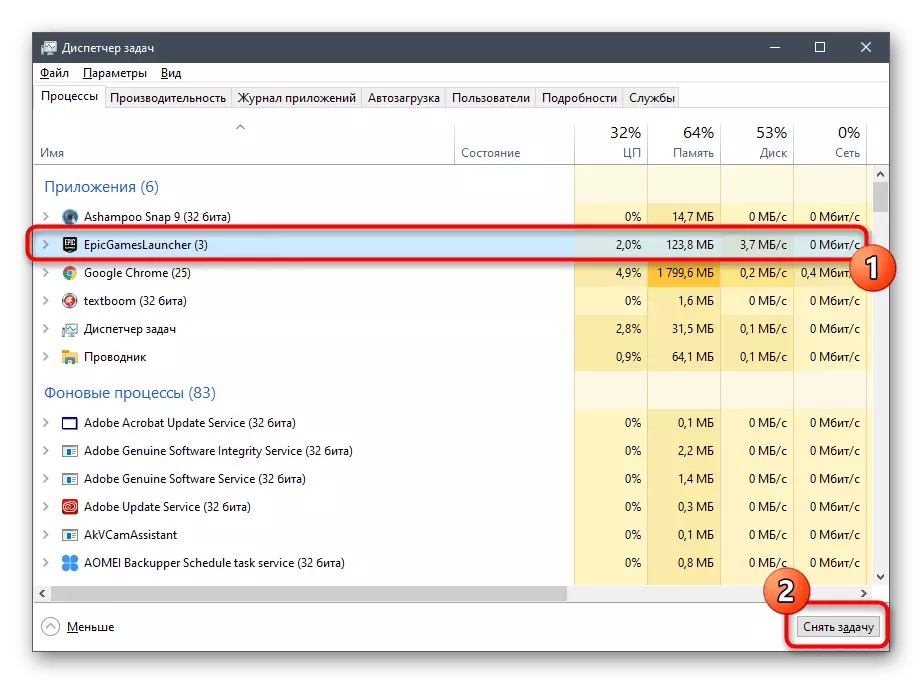
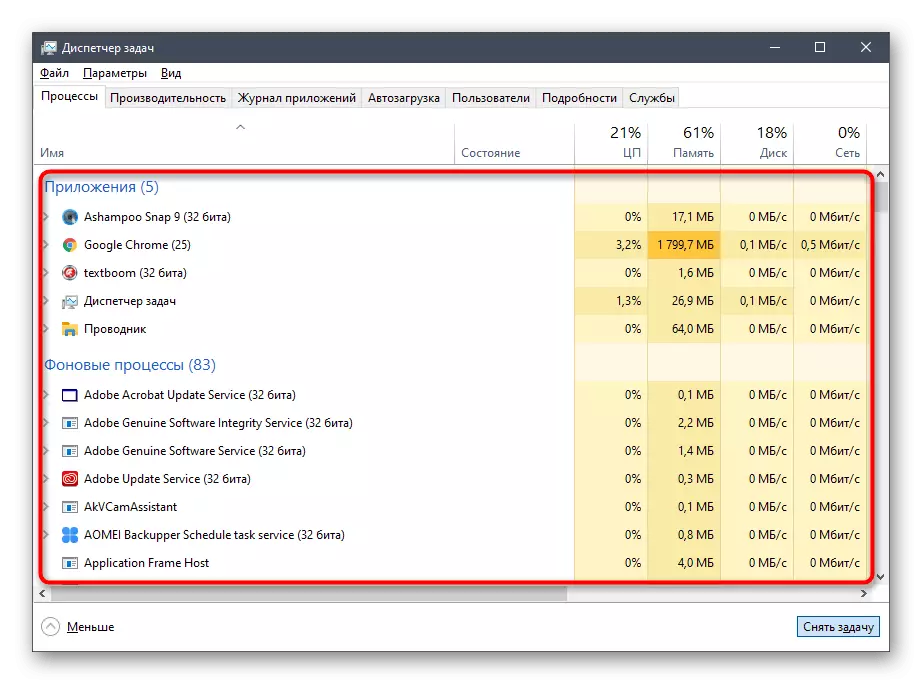
Orain Exekutatu Epic Games abiarazlea modu estandarrean aplikazio guztiak hasten diren egiaztatzeko. Bai, arazo baten zuzenketa bete dezakezu, orain ez da kritikoa ez dela eta lanik gabeko zereginak kenduz konpondutako sistema txiki batzuekin lotuta dagoelako. Bestela, joan metodo hauek kontuan hartuta.
2. metodoa: hasieratik hasita
Aukera hau oso gutxitan eraginkorra da, baina arrazoiren batengatik zenbait erabiltzaile laguntzen ditu. Bere funtsa da joko epikoen abiarazlearen aplikazioa bilatzea hasieran, eta bertan lerro berezi bat dago horretarako. Hasi abiarazlearen izena sartzen eta, ondoren, abiarazi aurkitutako betetzearen bidez. Dena arrakastaz joan bada, orain programa modu honetan ireki beharko duzu edo hutsegite hori zuzendu egingo dela espero dezakezu.

3. metodoa: Pantaila-eskala egiaztatzea
Metodo honen ekintzak bere eskalarekin lotutako sistemaren ezarpenak egiaztatzera bideratuko da. Gaur egun aztertzen ari den aplikazioa sistema eragilearen aldaketetarako oso susmagarria da, beraz, ezin da pantaila estandarraren eskala estandarrarengatik hasiko. Kausa hori eta bere zuzenketa egiaztatzea, beharrezkoa izanez gero, hau da:
- Ireki "Hasi" eta joan "parametroetara" engranaje moduan bereziki izendatutako botoian klik eginez.
- Aukeratu "Sistema" izeneko lehen paragrafoa.
- "Bistaratu" kategorian "eskala eta markaketa" atal bat behar duzu, non "testuaren tamaina, aplikazioak eta beste elementu batzuen" "egoera aldatu" parametroa ezarri behar duzu "100% (gomendatutako)".

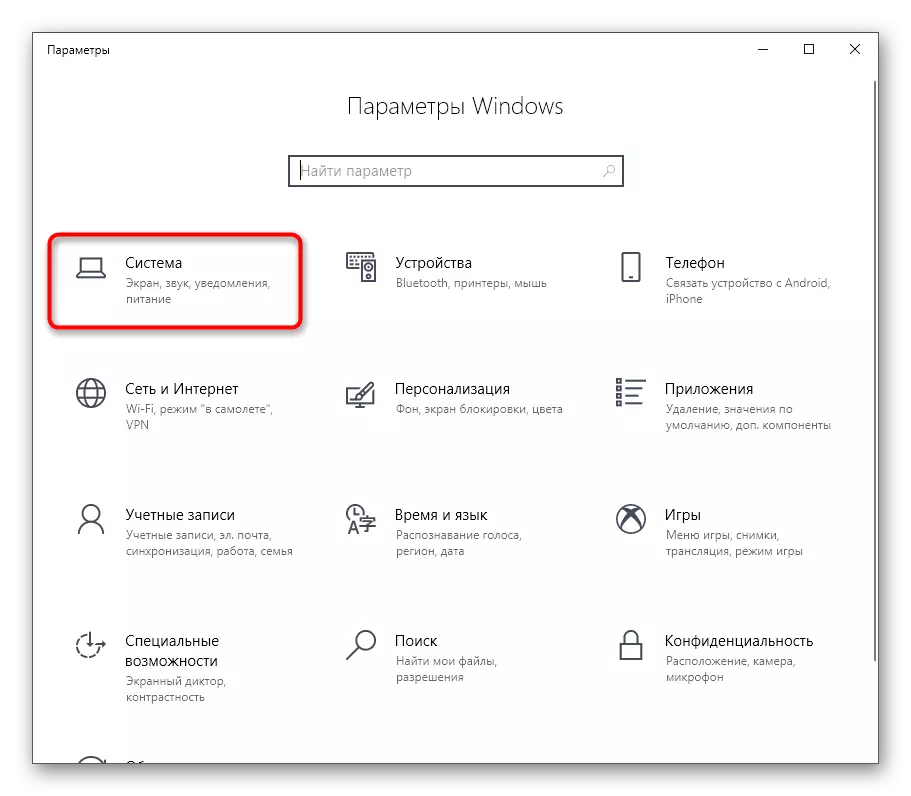

4. metodoa: Gidari grafikoak eguneratzea
Epic Games abiarazlearen gaia jarraituko dugu sistemaren parametroen arabera. Bigarren osagai garrantzitsua grafiko egokitzaile softwarea da, beti eguneratuta egon behar duena, abiarazleak sistemaren ezaugarriak behar bezala antzeman eta lana hasteko. Bideo-txartelaren gidariek eguneratzeak ez zaituzte denbora asko eramaten, eta zeregin honen alderdi guztiei aurre egiten lagunduko dizu gure webguneko beste artikulu bat, joan zaitezke hurrengo estekan kokatutako estekan klik eginez.
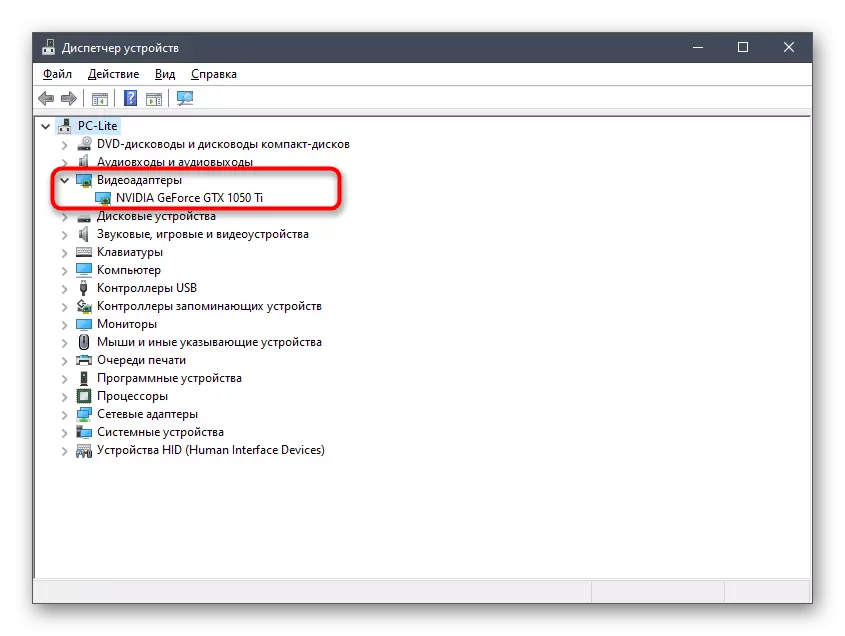
Irakurri gehiago: Bideo txartelen gidariak eguneratzeko moduak Windows 10-en
5. metodoa: hasierako parametroak aldatzea
Aurreko ezer ez bada emaitza egokia ekarri, aplikazioaren abiarazteko aukerak aldatzea gomendatzen dugu bere errendimendua nola eragiten duen ikusteko. Bi parametro daude arreta jartzea gustatuko litzaidake. Lehena osagai grafikoarekin lotzen da, eta bigarrena Interneteko konexioaren parametroen erantzulea da. Ezarpena lasterbidearen propietateen bidez egiten da.
- Ezarri fitxategi exekutagarria edo Epic Games Launcher Laburkatzailearen mahaigainean eta egin klik eskuineko botoiarekin ikonoan. Agertzen den testuinguruko menuan, hautatu "Propietateak".
- Ireki den leihoan, joan "etiketa" fitxara.
- Mugitu objektuaren eremuaren amaierara eta itsatsi -Ongl han, eta egin klik "Aplikatu" botoian eta egin proba abiarazlea.
- Jakinarazpenak jakinarazten direnean, "Egin klik" Jarraitu "botoian administratzailearen izenean ekintza bera egiteko eta aldaketak arrakastaz aplikatu.
- Laguntzen ez badu, ezabatu aurrez gehitutako adierazpena eta sartu ordez -HTTP = Wininet internetekin interakzio parametroak editatzeko.
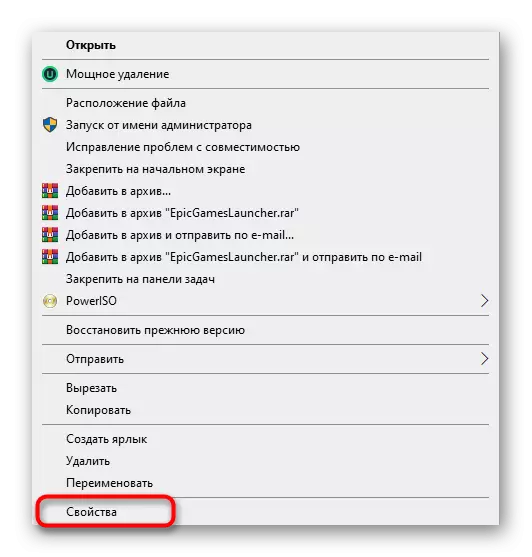

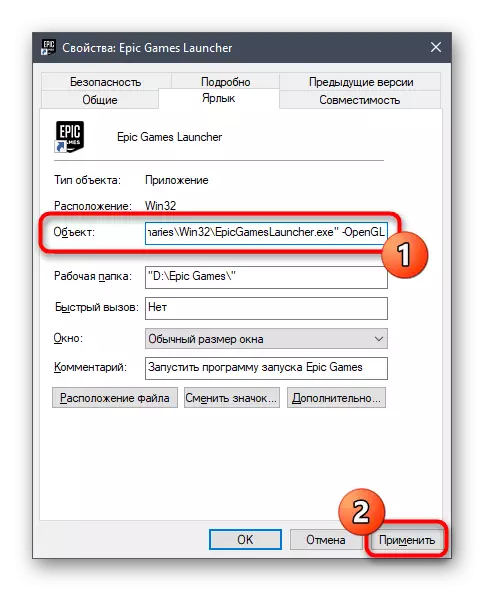


6. metodoa: desgaitu suebakia eta birusa anti-birusa
Batzuetan, hainbat software abiaraztearekin lotuta daude, antibirusak ordenagailuan instalatutako eta suebakiak prozesuaren exekuzioa blokeatzen duela zenbait arrazoirengatik, susmagarria dela kontuan hartuta. Teoria hau metodo bakarraren arabera egiaztatzen da - aipatutako osagaien aldi baterako deskonektatzea. Gure webguneko beste artikulu batzuetan dena ikasiko duzu zeregin honen ezarpenari buruz eta metodo honen eraginkortasuna egiaztatu dezakezu.
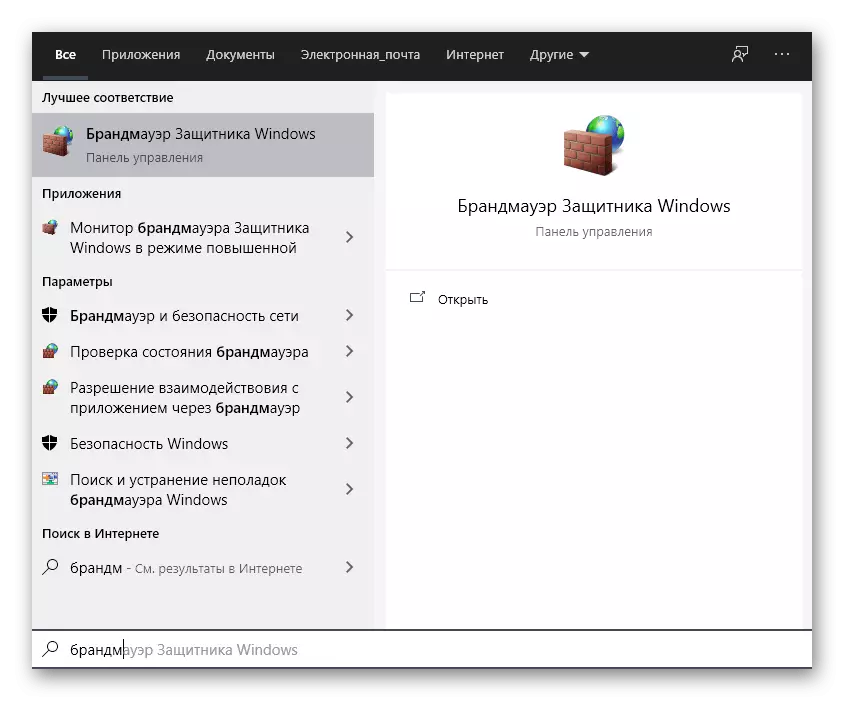
Irakurri gehiago:
Itzali suebakia Windows 10-en
Desgaitu antibirusak
Konturatu bada, arazoa antibirus edo suebakian datza, osagaia deskonektatutako egoeran utzi eta elkarreragin normalera joan zaitezke Epic Games abiarazlearekin. Hala ere, nahi ez izatea da egitea, sistema eragilearen segurtasun orokorra urratzen baita. Aukera ezin hobea programa bat gehitzea izango da salbuespen gisa suebakia eta beste tresna bat hasten duzunean, besterik gabe, baztertu egiten da. Gai horien inguruko argibide garrantzitsuak gure webgunean ere eskuragarri daude eta jarraian aurkezten dira.
Irakurri gehiago:
Gehitu programa bat salbuespenetan Windows 10 suebakietan
Antivirus baztertzeko programa bat gehitzea
7. metodoa: desgaitu VPN eta proxy
Seguru asko jakingo duzu abiarazlea Internetekin zuzenean lotuta dagoela, jokoen eguneratzeak egiaztatu behar dituelako, albisteak eta bestelako informazio erabilgarria egiaztatu beharko dituztelako. Proxy modua aktibatuta badago edo VPN estandar bat gaituta badago, litekeena da akatsak joko epikoko abiarazlea hasten saiatzean, aplikazioak sarera konektatzen ez baitu. Arrazoi hau VPN Banal Desfonekzio batek eta proxy zerbitzari batek kontrolatzen du Windows menu estandarraren bidez.
- Ireki "Hasi" eta joan hemendik "Parametroak" menuan.
- Han "Sarea eta Internet" atala interesatzen zaizu.
- Ezkerreko panelaren bidez, lehenengo joan "VPN" atalean.
- Hemen, deskonektatu konexio erantsia existitzen bada.
- Horren ondoren, "proxy zerbitzariaren" kategoriara joan.
- Aldatu "Erabili proxy zerbitzaria" graduatzailea "Off" -ra.





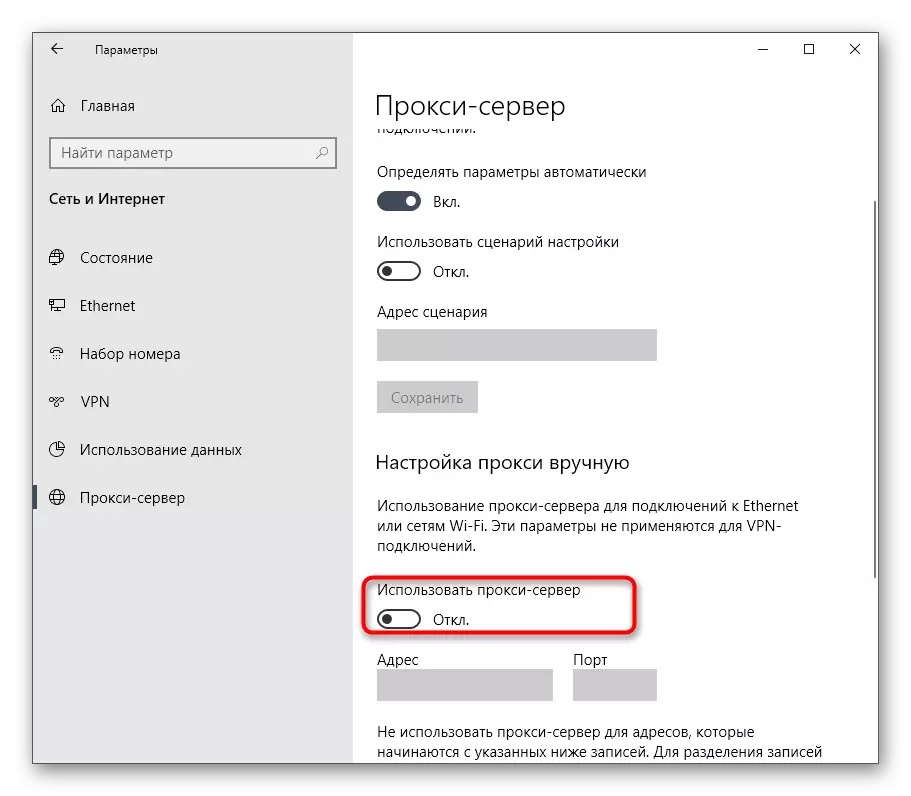
Orain joan berehalako abiarazlearen abiarazira. Arazoa benetan hirugarrenen zerbitzarien bidez internet konektatzean, aukera hau alde batera utzi beharko duzu Epic Games abiarazlea eta harekin lotutako jolasak erabiltzeko.
8. metodoa: Beharrezko portuak irekitzea
Gaur egungo materialaren amaieran, oso eraginkorra den metodoaren berri eman nahi dugu, gehienetan beharrezkoa baita behar diren portu guztiak programa instalatzean berehala irekitzen direnak. Hala ere, hori gertatu ez balitz, alde aldetik Interneteko konexioa ezinezkoa izango da eta ondorioz, erabiltzaileak deskarga amaigabea edo epikoen abiarazlearen hasierarekin jasoko ditu erabiltzaileak. Aukera hau egiaztatzeko, 80 ataka ireki beharko zenituzke HTTP, 443 https-en eta 5222. Irakurri gehiago zeregin hau gauzatzeari buruz gure egilearen beste eskuliburuan.
Irakurri gehiago:
Irekitako portuak bideratzailearen gainean
Ireki portuak Windows 10 suebakietan
Epic Games Jolasaren abiarazlea konpontzeko zortzi metodo desberdin ikasi berri dituzu Windows 10 sistema eragileetan. Horietako inork laguntzen badu, aplikazioa berriro instalatzea gomendatzen da instalazio faseetan gertatu diren porrot txikiak konpontzeko itxaropenarekin. Gainera, webgune ofizialean laguntza teknikoan idatz daiteke, bere arazoa azalduz. Batzuetan, aditu eskudunek ez dute langileak izan daitezkeen galderei erantzunik ematen, eta abiarazlea gero behar bezala funtzionatzen du.
